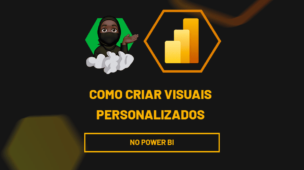Mesclar consultas no Power BI vai fazer com que você junte duas ou mais consulta em uma “tabela mãe” vamos assim dizer. Desta forma você vai poder, entre outras coisas, retirar o peso da sua base de dados e ganhar com isso um resultado de performance muito melhor nos relatórios.
Para mesclar consultas no Power BI você vai precisar de, pelo menos, duas tabelas onde uma delas possui valores únicos para evitarmos erros com resultados duplicados.
Sendo assim, vamos pegar uma tabela de vendas que contém o código do produto e uma outra que contém informações com características dos produtos.
Vamos então juntá-las para que na consulta onde eu tenho um código, apareça o nome do produto e o seu preço unitário, por exemplo, mas eu poderia também puxar outras informações que eu desejar que apareça na minha tabela mãe.
Como Mesclar Consultas no Power BI – Passo a Passo
Primeiramente, para Mesclar Consultas no Power BI você vai ter que fazer a importação dos dados.
Com os dados importados que você vai clicar sobre a consulta que você deseja obter os resultados e na Página Inicial, e clicar em Combinar e depois em Mesclar Consultas: 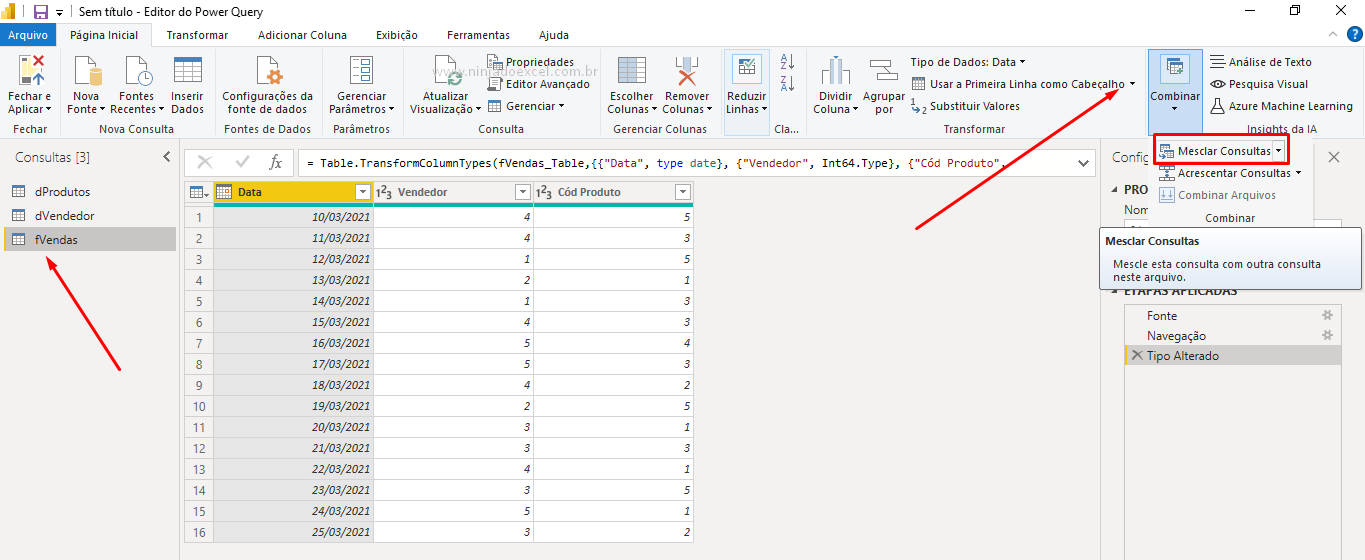
Mesclando / Combinando as Consultas no Power BI
Veja que uma nova janela nos é mostrada, onde você vai poder escolher com qual consulta você quer fazer a conexão.
Após escolher a consulta você deve clicar nos campos em que essas consultas se conectam no caso o código do produto.
Imediatamente o Power BI nos diz quantas linhas e encontrou e conseguiu fazer conexão depois disso você deve pressionar OK:
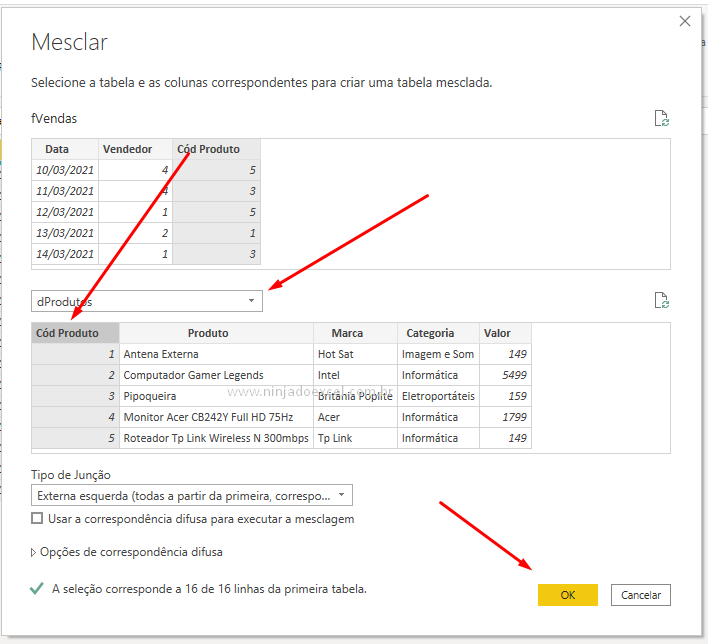
Cadastre seu email aqui no blog para receber em primeira mão todas as novidades, posts e videoaulas que postarmos.
Receba Aulas Gratuitas de Power BI
Preencha abaixo para receber conteúdos gratuitos de Power BI!
Seu email está SEGURO conosco!
É muito importante que você me adicione na sua lista de contatos, para que os próximos emails não caiam no SPAM. Adicione este email: [email protected]
Posteriormente, você vai perceber que uma nova coluna foi criada.
Nesta coluna você vai poder clicar na setinha e escolher os campos em que você deve fazer a integração. O ideal também é que você desmarque a opção de prefixo e depois pressione Ok:
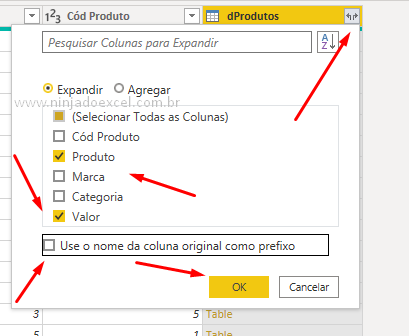
Como resultado, automaticamente novas colunas são mostras em nossa consulta e depois você deve fazer o tratamento dos dados e trabalho concluído:
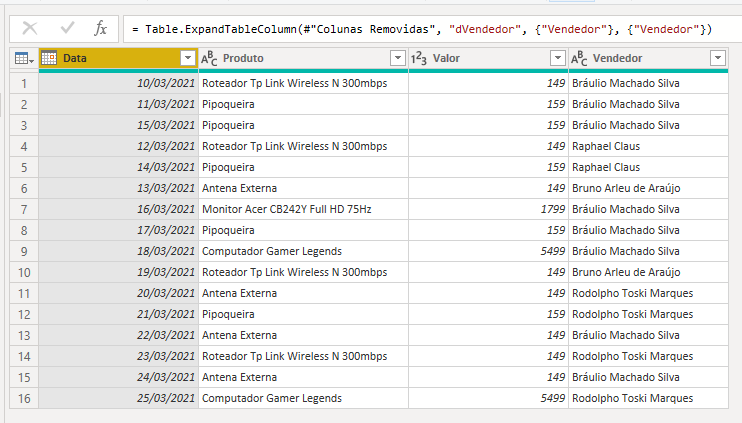
Curso de Power BI para Iniciantes
Por fim, se você está querendo aprender Power BI do Zero, temos uma ótima notícia! Pois, este curso foi desenvolvido totalmente para você absolutamente do zero no Power BI . Com ele, você terá uma base realmente sólida para poder dominar a ferramenta, então clique no link abaixo e conheça mais.
Veja aulas demonstrativas do Curso de Power BI ➜





![CALCULOS-DAX-DENTRO-DE-VISUAIS Cálculos DAX Dentro de Visuais [Power BI]](https://ninjadoexcel.com.br/wp-content/uploads/2024/04/CALCULOS-DAX-DENTRO-DE-VISUAIS-1-304x170.jpg)